چطور از Remote Desktop Connection استفاده کنیم؟
چطور با Remote Desktop به سرور متصل شوم؟
با استفاده از ابزار Remote Desktop ویندوز میتوانید به سادگی به کامپیوتر دیگری در شبکه و یا در صورت استفاده از سرور مجازی، ابری یا اختصاصی به سرور خود متصل شده و دسترسی کاملی جهت مدیریت آن داشته باشید.
جهت اتصال بصورت زیر اقدام نمائید:
1. در صورت استفاده از سیستم عامل ویندوز 10 و یا 8 در قسمت search منو taskbar عبارت remote desktop را تایپ کنید. سپس Remote Desktop Connection را به عنوان یکی از گزینه ها مشاهده می کنید، آن را انتخاب کنید.
2. اگر از ویندوز ۷ استفاده میکنید، کافیست دکمه Start را انتخاب و در نوار پایین Remote را تایپ کنید، سپس Remote Desktop Connection را به عنوان یکی از گزینه ها مشاهده می کنید، آن را انتخاب کنید.
3. در پنجره Remote Desktop Connection لازم است آدرس IP مقصد را وارد نموده و سپس بر روی Connect کلیک کنید.
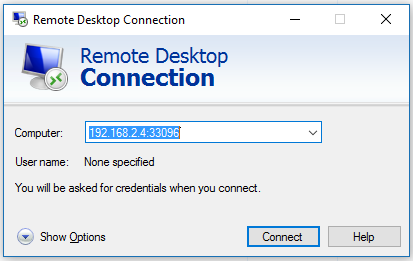
نکته: توجه داشته باشید که اگر پورت پیشفرض تغییر کرده باشد نیاز است IP:Port را وارد نمائید. بعنوان مثال نیاز است 192.168.2.5:33096 را وارد کنید. که 192.168.2.5 آدرس IP مقصد و 33096 پورت اتصال میباشد.
4. در این مرحله در صورتی که پیغام امنیتی بمنظور تایید هویت سیستم دوم برایتان نمایان شد، بر روی Yes کلیک نمائید.
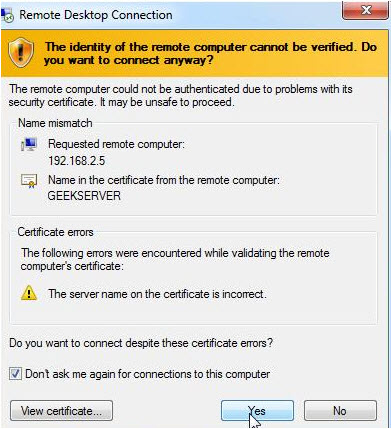
5. در مرحله بعد از شما نام کاربری و رمز عبور درخواست میشود و نیاز است نام کاربری و رمز عبور محیط کاربری ویندوز مقصد را درج نمائید.
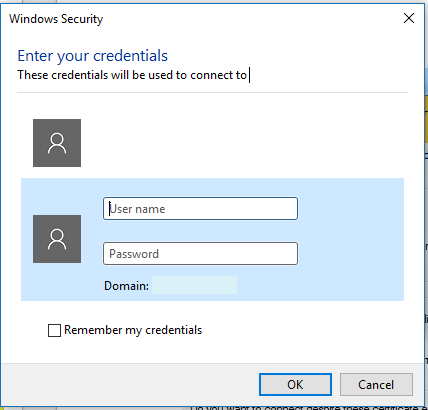
با انجام صحبح مراحل ذکر شده شما وارد محیط دسکتاپ سیستم دوم شده و دسترسی کامل به آن خواهید داشت.
